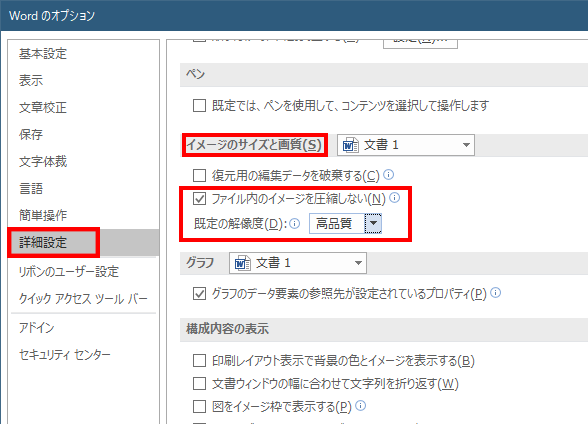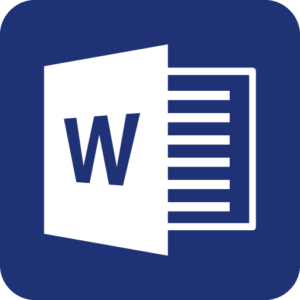
現在、Word・ワード作成データで綺麗な印刷をつくる際の障壁になっているのが「貼り込んだ写真画像が粗くなってしまう」という問題です。これはメール添付されることも多いワード作成ファイルの容量が肥大することを防ぐための、マイクロソフトの親切心ゆえの設定です。
しかし、高品質の印刷データを作成する場合にはこの親切はありがた迷惑設定となってしまっています。印刷のための推奨値を下回る解像度に写真・画像を圧縮してしまうので品質劣化の原因となります。
この基本仕様は設定変更で完全に回避できます。5秒あれば完了します。
- ワードを起動する
- ファイル → オプションと進む
- ワードのオプションから「詳細設定」を選択
- 中段にある「イメージのサイズと画質」に移動する。
- 「ファイル内のイメージを圧縮しない」にチェックを入れる
- 規定の解像度を「高品質」に設定する
この設定で貼り込んだ写真・画像が強制的に圧縮されることを防ぐことができます。ワードを利用して写真を使用する印刷データを作成する場合にぜひこの設定をされることを強く推奨します。
PowerPoint・パワーポイントでも同様の設定で高品質化が可能です。